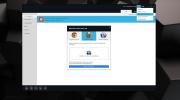Τρόπος χρήσης της λειτουργίας "Night Light" του Gnome
Το γαλάζιο φως είναι τρομερό για τα μάτια σας και μπορεί να διαταράξει τον κιρκαδικό ρυθμό σας, παραπλανώντας τον εγκέφαλό σας να σκεφτεί ότι είναι η ημέρα. Μερικές από τις επιπτώσεις ενός διαταραγμένου κιρκαδικού ρυθμού περιλαμβάνουν προβλήματα με το ανοσοποιητικό σύστημα του σώματος και μείωση της παραγωγής μελατονίνης που ρυθμίζει τον τρόπο ύπνου σας.
Για την καταπολέμηση του μπλε φωτός στο Linux, έχουμε εργαλεία όπως RedShift και F.lux. Ωστόσο, αυτά τα εργαλεία είναι λιγότερο από φιλικά προς το χρήστη, οπότε ο μέσος χρήστης Linux μπορεί να μην θέλει να περάσει από τη διαδικασία ρύθμισής τους. Το έργο Gnome φαίνεται να συμφωνεί με αυτήν την εκτίμηση, καθώς έχουν προστεθεί στην εύχρηστη λειτουργία "Night Light". Είναι μια απλή λειτουργία και μπορεί να σας βοηθήσει να φιλτράρετε αυτόματα το μπλε φως.
Σημείωση: για να χρησιμοποιήσετε τη λειτουργία Gnome "Night Light", τα εργαλεία λογισμικού Redshift, F.lux και άλλα φίλτρα μπλε φωτός πρέπει να είναι απενεργοποιημένα. Μην προσπαθήσετε να ενεργοποιήσετε το Night Light ενώ χρησιμοποιείτε αυτά τα άλλα προγράμματα, καθώς θα έρχονται σε διένεξη μεταξύ τους.
Ενημέρωση του Gnome Shell
Η λειτουργία Gnome "Night Light" εμφανίζεται στην έκδοση 3.24 του Gnome Shell. Για να επωφεληθείτε από αυτήν τη δυνατότητα, το Gnome πρέπει να είναι ενημερωμένο και στην έκδοση 3.24 ή νεότερη. Δεν είστε σίγουροι πώς να ενημερώσετε το Gnome; Ακολουθήστε τις παρακάτω οδηγίες για να μάθετε πώς να αποκτήσετε μια πιο ενημερωμένη έκδοση του Gnome Shell.
Ubuntu
Το Ubuntu 18.04 LTS αποστέλλεται με το Gnome Shell έκδοση 3.28, οπότε δεν θα πρέπει να έχετε πρόβλημα πρόσβασης στη λειτουργία Gnome "Night Light". Ωστόσο, οι χρήστες στις 16.04 πρέπει να κάνουν αναβάθμιση, καθώς η κυκλοφορία του Gnome που συνοδεύει δεν είναι τόσο ενημερωμένη.
Για να αναβαθμίσετε το σύστημά σας από 16,04 LTS σε 18,04 LTS, πατήστε το πλήκτρο Windows, αναζητήστε "Ενημερώσεις λογισμικού" και ξεκινήστε το πρόγραμμα. Αφήστε το Ubuntu να ανανεωθεί και σύντομα θα εμφανιστεί μια ειδοποίηση για αναβάθμιση σε 18.04. Ακολουθήστε τις οδηγίες που εμφανίζονται στην οθόνη για να μεταφέρετε το σύστημά σας στην πιο πρόσφατη έκδοση του Ubuntu για να απολαύσετε τη νέα λειτουργία Night Light.
Ντέμπιαν
Το Debian είναι μια σταθερή διανομή, αλλά η έκδοση του Gnome Shell είναι ξεπερασμένη. Ως αποτέλεσμα, πολλοί χρήστες αυτής της διανομής Linux χάνουν. Ευτυχώς, υπάρχει ένας τρόπος να αναβαθμίσετε το Gnome Shell στο Debian, αλλάζοντας την κυκλοφορία σας από το Stable σε Testing.
Για να αναβαθμίσετε την κυκλοφορία σας, αλλάξτε τα κωδικά ονόματα /etc/apt/sources.list από "Stable" ή "Stretch" σε "Testing" ή "Buster".
Χρειάζεστε βοήθεια για την αναβάθμιση του υπολογιστή σας Debian Linux; Το AddictiveTips είναι εδώ για να σας βοηθήσει! Δείτε τον αναλυτικό οδηγό μας εδώ.
Arch Linux
Το Arch Linux είναι μια από τις πρώτες διανομές Linux που έλαβε μια ενημέρωση του Gnome Shell. Όσοι το έχουν εγκαταστήσει πιθανότατα θα έχουν ήδη πρόσβαση στη νέα λειτουργία Night Light.
Δεν έχετε ενημερώσει το Arch σε λίγο; Κάντε μια γρήγορη ενημέρωση Pacman στο τερματικό για να βεβαιωθείτε ότι η έκδοση του Gnome είναι η πιο πρόσφατη και καλύτερη!
sudo pacman -Syyuu
Μαλακό καπέλλο
Κάθε έκδοση του Fedora συνοδεύεται από την τελευταία έκδοση του Gnome Shell, και οι συντηρητές προσπαθούν το καλύτερό τους για να το διατηρήσουν ενημερωμένο. Για να απολαύσετε τη νέα δυνατότητα Gnome Night Light στο Fedora Linux, βεβαιωθείτε ότι η έκδοση του λειτουργικού σας συστήματος είναι ενημερωμένη και με την τελευταία δυνατή κυκλοφορία.
OpenSUSE
Πολλοί χρήστες του OpenSUSE επιλέγουν να χρησιμοποιήσουν την έκδοση LEAP, καθώς είναι σταθερή και αξιόπιστη. Ως αποτέλεσμα, η έκδοση του Gnome Shell δεν είναι πάντα ενημερωμένη και οι λειτουργίες υστερούν.
Λόγω του τρόπου χειρισμού του λογισμικού LEAP, το Gnome Shell δεν είναι πάντα ενημερωμένο. Για το λόγο αυτό, οι χρήστες του SUSE πρέπει να στραφούν στο Tumbleweed για να απολαύσουν τη λειτουργία Gnome Night Light.
Γενικό Linux
Οι περισσότερες διανομές Linux εκεί έχουν μια αρκετά πρόσφατη έκδοση του Gnome Shell. Εάν δεν είστε σίγουροι για την κυκλοφορία του Gnome στο σύστημά σας, ξεκινήστε ένα τερματικό και εκτελέστε:
gnome-shell - μετατροπή
Δεν είναι δυνατή η λήψη της τελευταίας έκδοσης του Gnome στο Linux OS σας; Εξετάστε το ενδεχόμενο εναλλαγής σε Ubuntu, Arch Linux ή Fedora, καθώς κυκλοφορούν αξιόπιστα μια τρέχουσα έκδοση του Gnome Shell.
Ενεργοποίηση νυχτερινού φωτός
Το Night Light είναι κρυμμένο στις ρυθμίσεις εμφάνισης του Gnome. Για να το ενεργοποιήσετε, πατήστε το κουμπί Windows στο πληκτρολόγιό σας, αναζητήστε το "display" και ξεκινήστε το.

Στο παράθυρο ρυθμίσεων οθόνης, αναζητήστε το "Νυχτερινό φως" και κάντε κλικ σε αυτό για να αποκαλύψετε τις επιλογές του.
Μέσα στο παράθυρο επιλογών Night Light, κάντε κλικ στο ρυθμιστικό από τη θέση "off" στη θέση "on". Μόλις ενεργοποιηθεί το Night Light, η οθόνη σας θα πρέπει να προσαρμοστεί άμεσα στη θερμοκρασία χρώματος που το προτείνει ο Gnome.
Διαμορφώστε το νυχτερινό φως Gnome
Το Night Light είναι εξαιρετικό, καθώς αφαιρεί πολύ το παιχνίδι και ρυθμίζει αυτόματα τα πάντα για τον χρήστη. Οι τεχνικοί χρήστες μπορεί να μην το εκτιμούν αυτό.
Για να διαμορφώσετε μη αυτόματα τη λειτουργία Night Light στο Gnome Shell, φορτώστε τη σελίδα ρυθμίσεων του Gnome Display και κάντε κλικ στο "Night Light".

Βρείτε το κουμπί "Εγχειρίδιο" και κάντε κλικ σε αυτό. Επιλέγοντας «Εγχειρίδιο», ο χρήστης μπορεί να τροποποιήσει και να διαμορφώσει το πρόγραμμα Night Light για να ταιριάζει καλύτερα στη θήκη χρήσης του.
Έρευνα
Πρόσφατες δημοσιεύσεις
Πώς να εκτελέσετε Linux σε Android με Linux Deploy
Θέλατε ποτέ να τρέξετε Linux σε Android; Αποδεικνύεται ότι μπορείτε...
5 Εξαιρετικοί διαχειριστές λήψης για Linux
Τα αρχεία λαμβάνονται μέσω του προγράμματος περιήγησής σας στο Διαδ...
Τρόπος εύρεσης λογισμικού σε σκοτεινές διανομές Linux
Είναι μάλλον δύσκολο να βρείτε λογισμικό για σκοτεινές διανομές Lin...